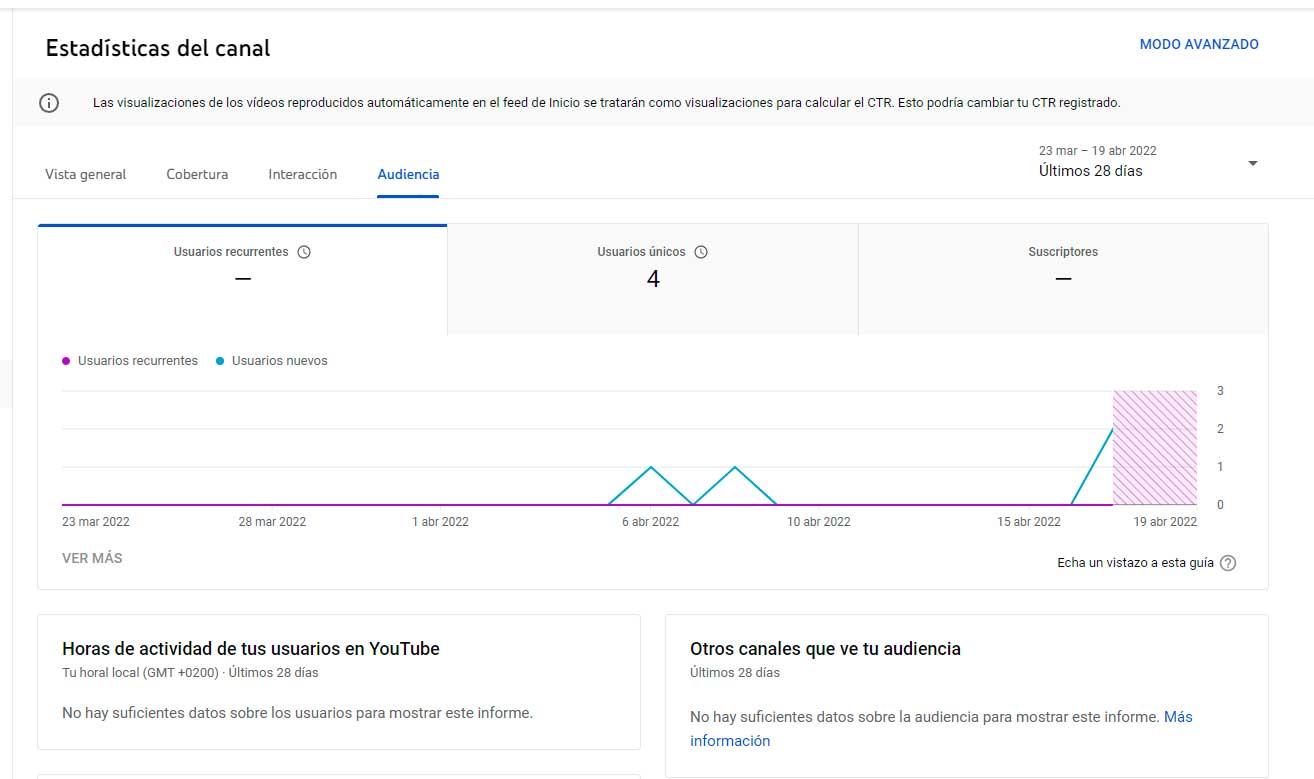Nós podemos Crie um YouTube canal se quisermos começar a enviar vídeos de qualquer tipo de conteúdo que você faz e que você deseja compartilhar com os outros. Se você quer ser um youtuber ou se você simplesmente quer enviar vídeos de sua escola de música, suas receitas de culinária, seus videogames, sua análise de filmes e séries… De qualquer forma, explicamos como criar um canal no YouTube passo a passo passo a passo, do zero, para fazer upload dos vídeos que você deseja.
A primeira coisa a ter em mente é que você preciso de uma conta do YouTube e que existem alguns requisitos que devemos cumprir, mas vamos explicar como fazê-lo.
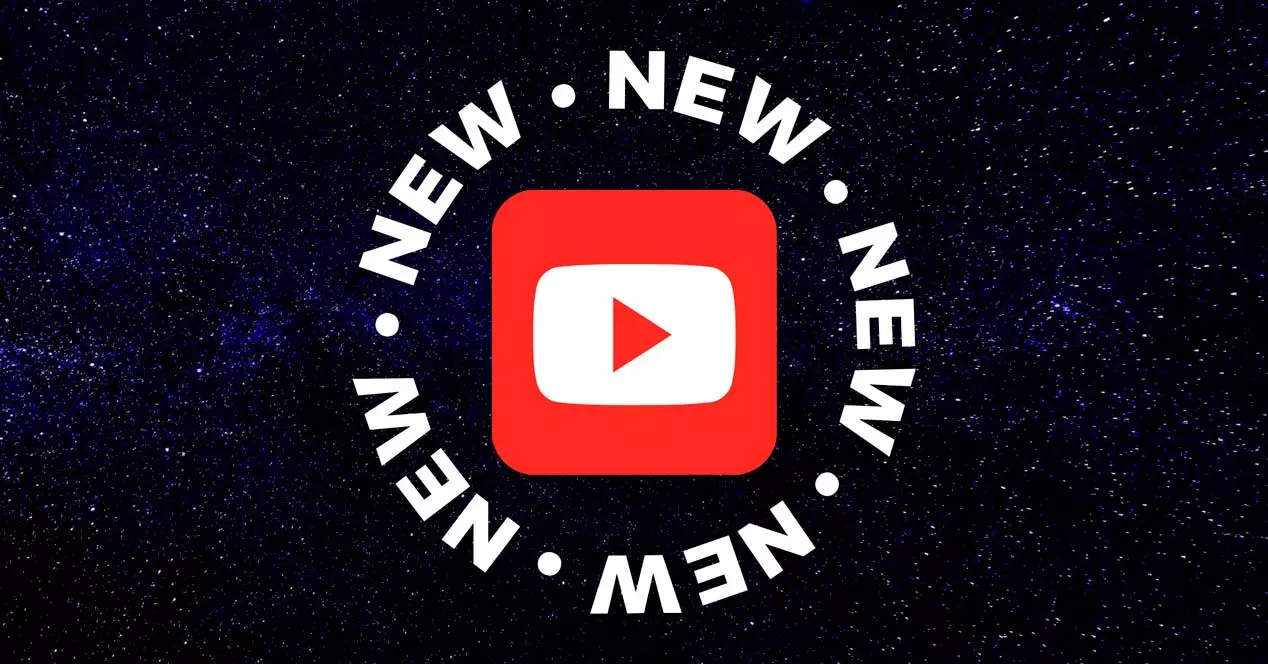
Requisitos para abrir um canal do YouTube
O que nós precisamos? É necessário pagar? A primeira coisa que devemos levar em consideração se vamos abrir um canal no YouTube é quais são os requisitos que devemos atender ou o que o Google nos pede. Felizmente, são poucos. A única coisa que precisamos fazer é ter uma conta do YouTube que podemos ter com nossa própria conta do Google. Depois de tê-lo, você pode seguir o tutorial.
Você deve ter em mente que ter um canal no YouTube é gratuito. Você não precisa pagar nada para fazer parte da plataforma nem precisa ter um certo número de admiradores ou fãs ou assinantes para fazer o upload do primeiro vídeo, basta ter uma conta Google ou YouTube e seguir alguns passos muito simples.
Criar uma conta no YouTube
A primeira coisa que temos a fazer é criar uma conta no YouTube, mas você deve ter notado que, se você abrir a web, sua conta aparece sem ter criado uma, em muitas ocasiões. Por quê? A conta do Google é usada para acessar uma conta do YouTube e com nosso Gmail email e senha podemos acessar um perfil na plataforma de vídeos de onde podemos gerenciar nossas inscrições, escolher nossos vídeos favoritos, ativar notificações... Mas se você não tem uma conta Google, devemos primeiro criá-la seguindo alguns passos simples.
- Vamos ao site YouTube.com
- Vá para o canto superior direito e toque em "Entrar"
- A opção de inserir e-mail ou telefone aparecerá
- Como você não tem um ou outro, vá até a parte inferior e toque em “Criar contas”
- Escolha entre três opções: Para mim, para o meu filho, para gerir a minha empresa
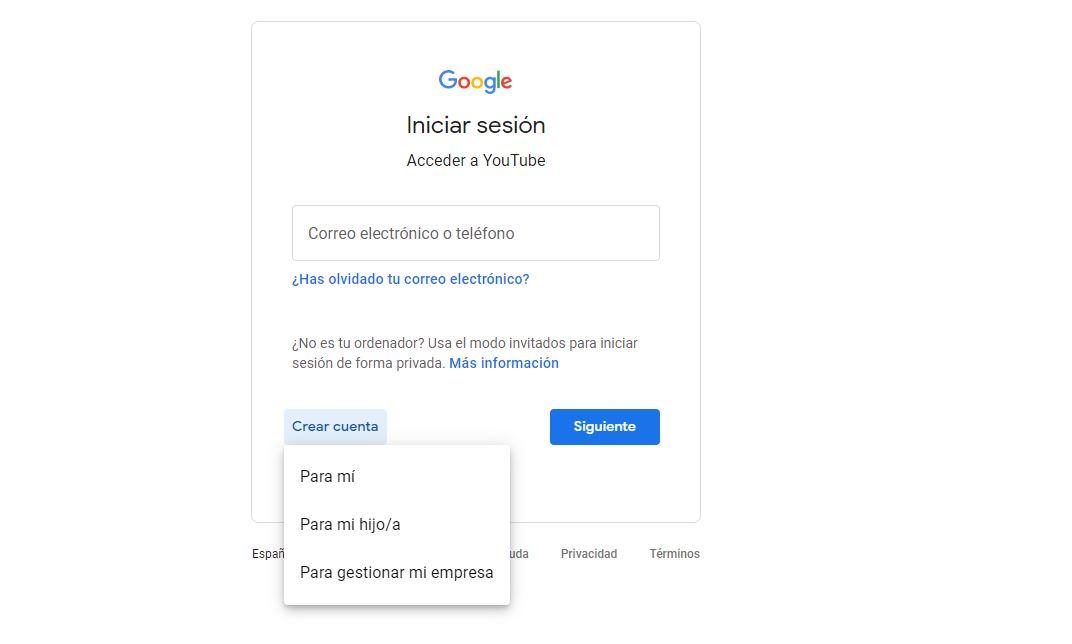
- Escolha a primeira se quiser criar uma conta pessoal: Para mim
- Preencha os dados para criar a conta do Google: nome, sobrenome, e-mail, senha e confirmação de senha
- Confirme com “próximo”
- Siga as etapas até criar a conta
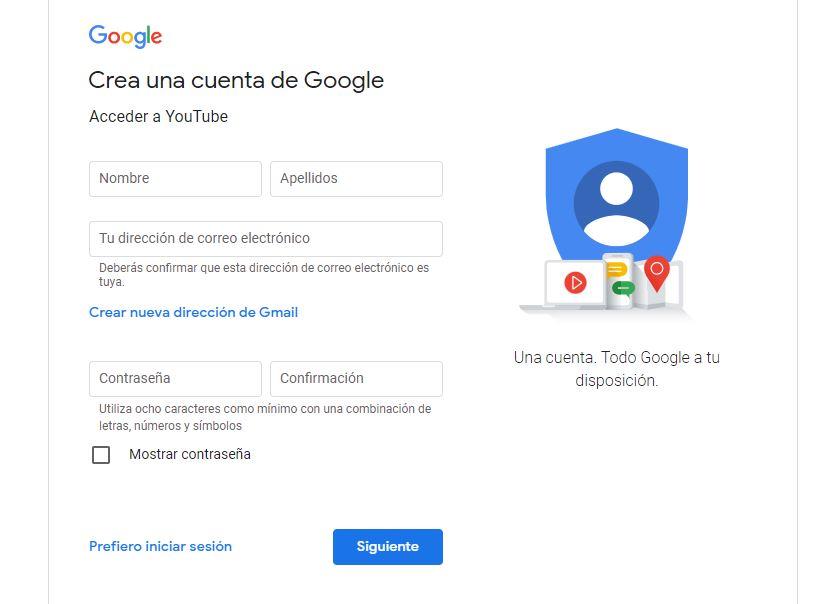
Depois de criar a conta, podemos usá-la para gerenciar inscrições, favoritos, seguir criadores de conteúdo… Mas também para criar um canal no YouTube onde enviaremos todos os vídeos que quisermos.
Criar um canal no YouTube
Ter uma conta no YouTube não implica criar um canal. O acima nos permite usar a plataforma de vídeo como VISITANTES , subscrevendo ou organizando o conteúdo que queremos seguir. Mas se queremos ser os criadores de conteúdo, devemos abrir o canal do YouTube a partir do próprio site.
Primeiros passos: crie o canal
Uma vez que você já tenha criado uma conta, vamos para o site do YouTube. Toque na sua foto de perfil no canto superior direito da tela e um menu suspenso se abrirá que nos permite muitas opções: acessar as configurações, alterar o idioma da página, acessar bússolas e assinaturas , veja seus dados… Mas a primeira das opções que veremos, como você pode ver na imagem abaixo, é “Criar um canal”. Clique nele para começar.
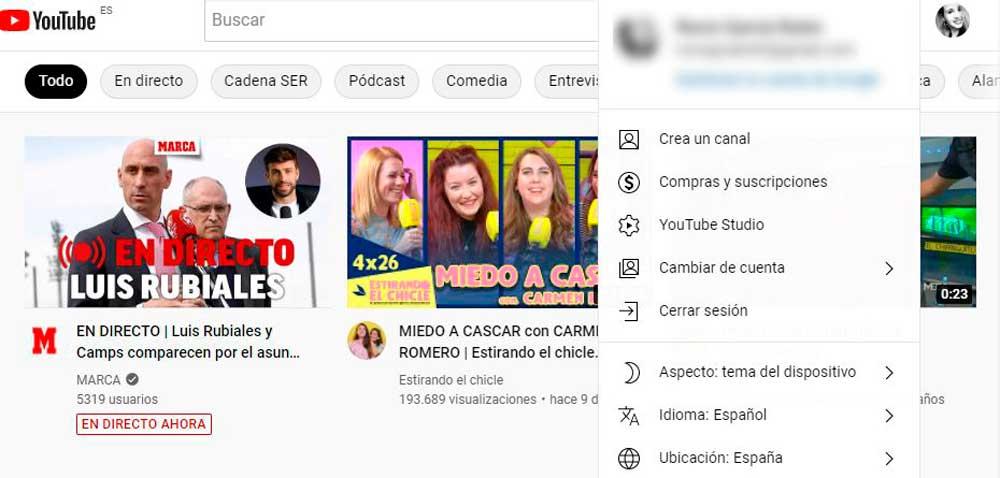
A primeira coisa que temos que escolher é um avatar ou imagem e uma foto de perfil. Se o que temos na conta do Google nos parece bom, basta tocar “criar canal”. Se não nos parece certo, tocamos em “upload image” e escolhemos outra. É assim que o resto dos usuários que desejam ver seu canal do YouTube o verão. Quando você o tiver, confirme com o botão azul que você vê na captura de tela abaixo.
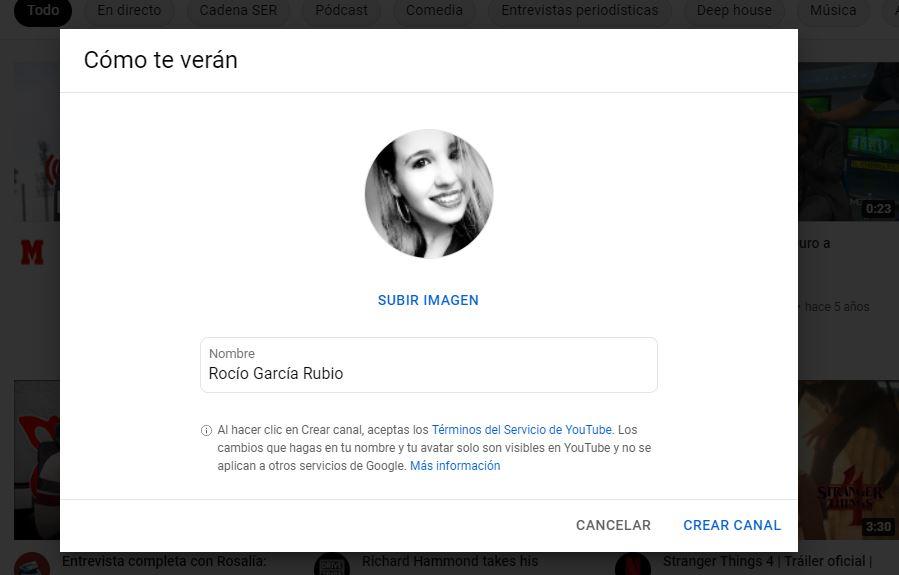
Personalize o canal do YouTube
Quando terminarmos, estaremos dentro do perfil do nosso canal do YouTube. No topo temos uma série de guias e seções : home, vídeos, listas, canais, informações… e dois botões azuis: personalize o canal e gerencie os vídeos.
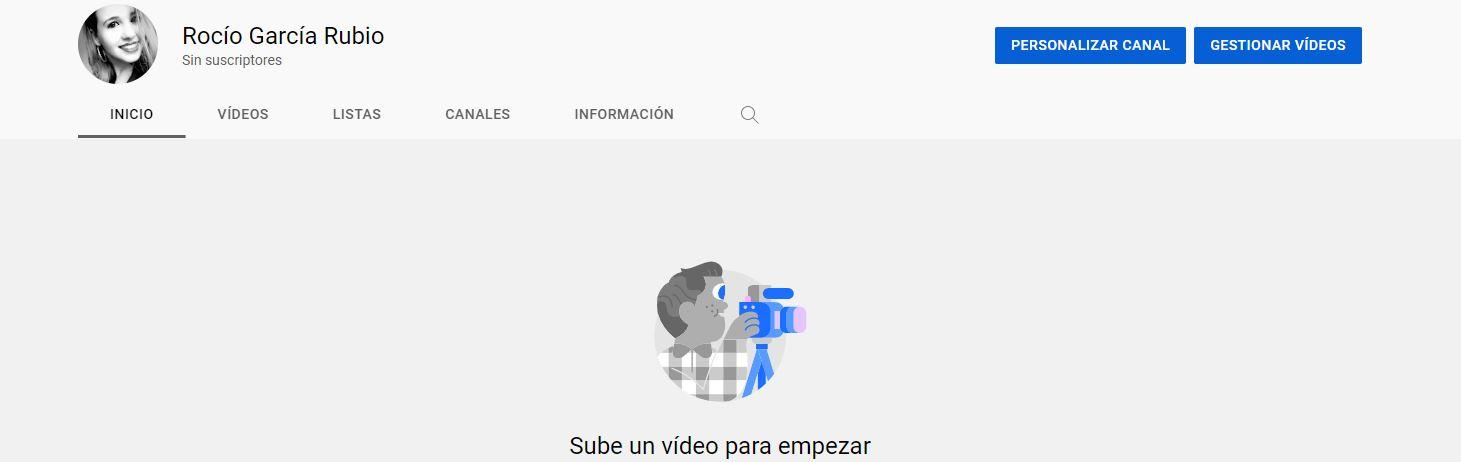
Nossa recomendação é que você personalize o canal antes de enviar qualquer vídeo, para que seu perfil reflita tudo o que eles precisam saber sobre você. Podemos adicionar todas as informações necessárias do YouTube Studio, basta tocar no botão correspondente para começar. Aqui, veremos uma série de opções, como design, marca ou informações básicas.
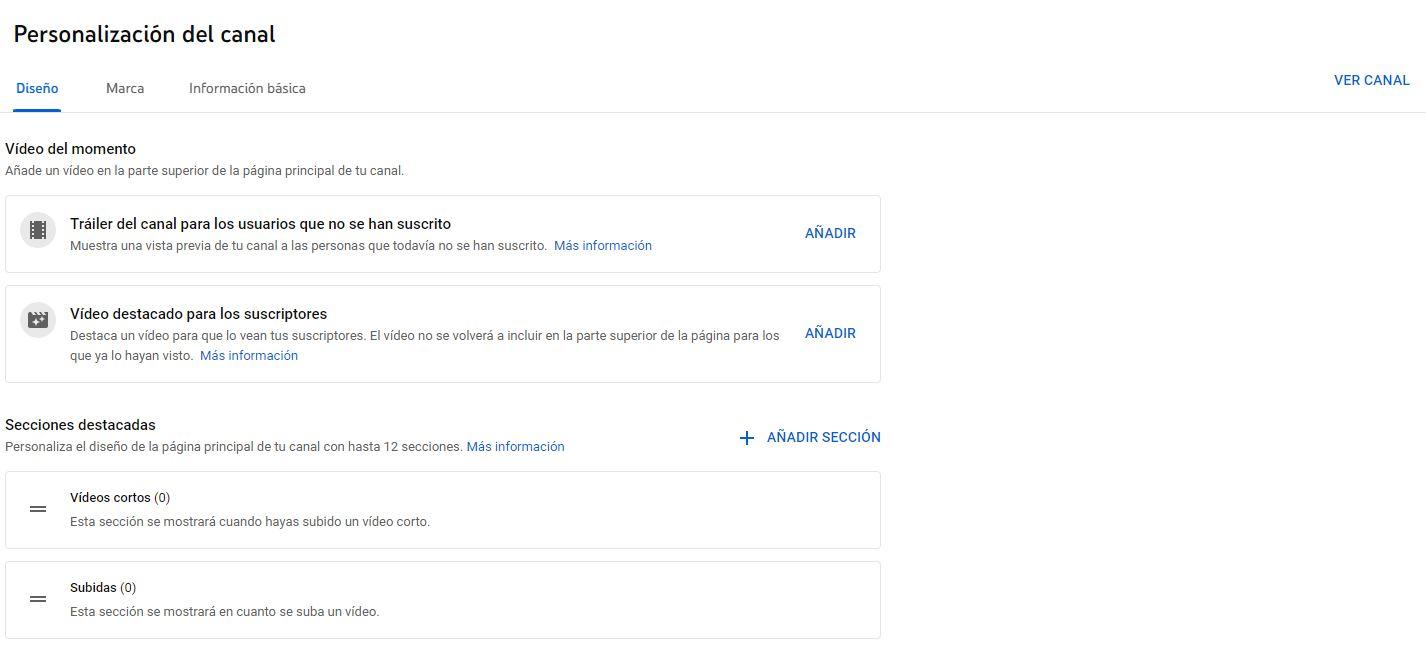
Se você tocar em “ SOBRE NÓS ” podemos alterar a imagem do perfil, a imagem do banner do seu canal do YouTube e adicionar uma marca d'água para seus vídeos que aparecerá no canto inferior direito do player para que ninguém possa roubá-los. Em cada seção vemos uma série de especificações de pixels, megabytes ou formato de imagem que devem ser atendidos se quisermos que funcione corretamente.
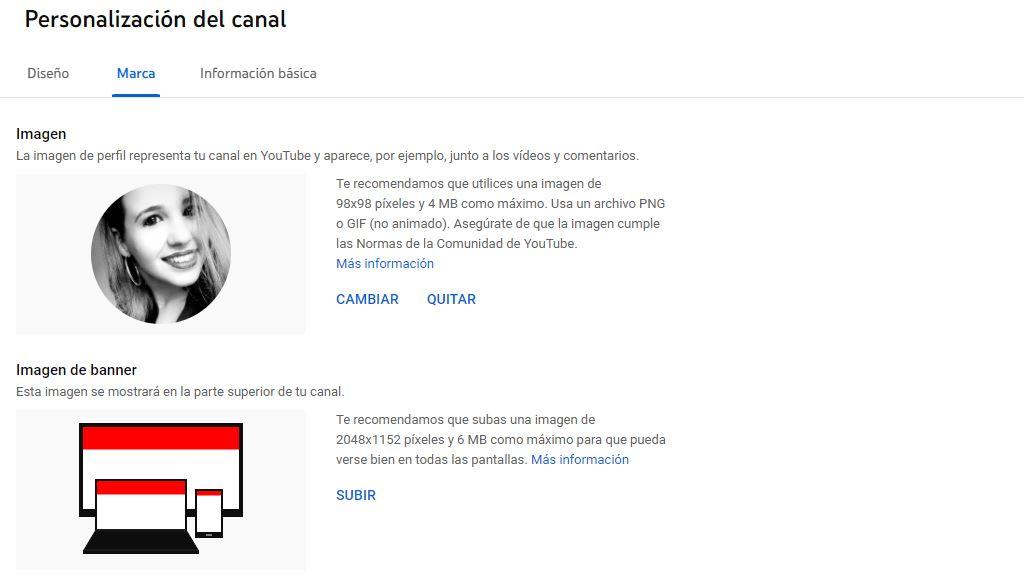
Uma vez que as fotos são adicionadas, vamos para "informação básica" onde podemos adicionar uma descrição sobre nós, sobre o que vamos fazer, sobre o que queremos mostrar. Podemos alterar o nome do canal e a descrição, mas também podemos tocar em “+” para adicionar os idiomas que você usará, por exemplo. Ou podemos modificar o URL do canal se quisermos que seja personalizado e não com o ID que vem por padrão quando o fazemos no YouTube. Também podemos adicionar links para sites que queremos compartilhar (como seus perfis em Instagram, Twitter…) ou podemos adicionar informações de contato que acreditamos serem relevantes.
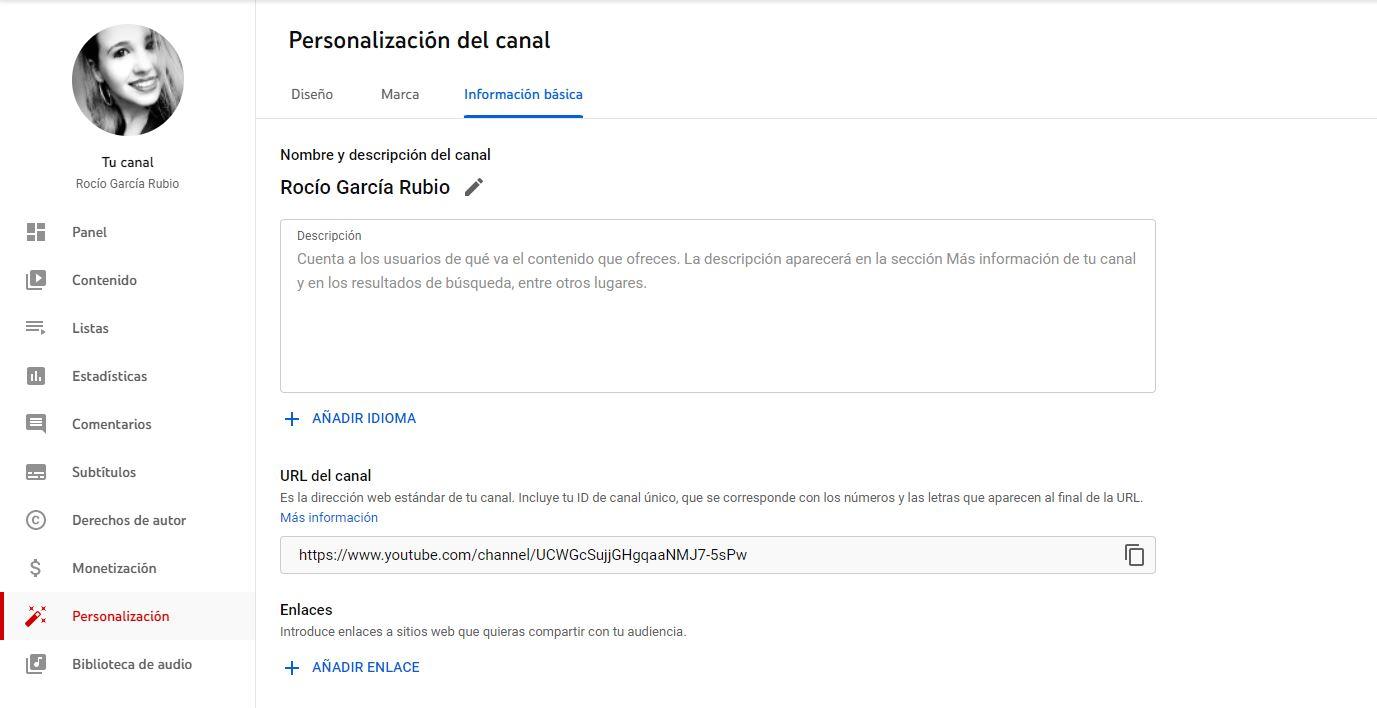
Envie um vídeo
Quando já tivermos criado o canal e personalizado as informações, teremos apenas que enviar vídeos. Podemos fazê-lo na tela principal do canal ou no YouTube : vamos para o canto superior direito e tocamos em “seu canal”. Aqui você verá que há um botão azul no centro da tela que diz “Enviar vídeo”.
Você toca neste botão e ele nos levará ao YouTube Studio onde podemos selecionar os arquivos de vídeo que queremos enviar. Podemos enviar vídeos em vários formatos diferentes: MOV, MPEG, MP4, AVI, WMV, FLW e muitos mais. Se não tivermos o vídeo em nenhum dos formatos compatíveis, que podemos ver no site de ajuda do YouTube, podemos convertê-lo com um programa específico. Uma vez que atendemos as características, selecionamos o arquivo e fazemos o upload.
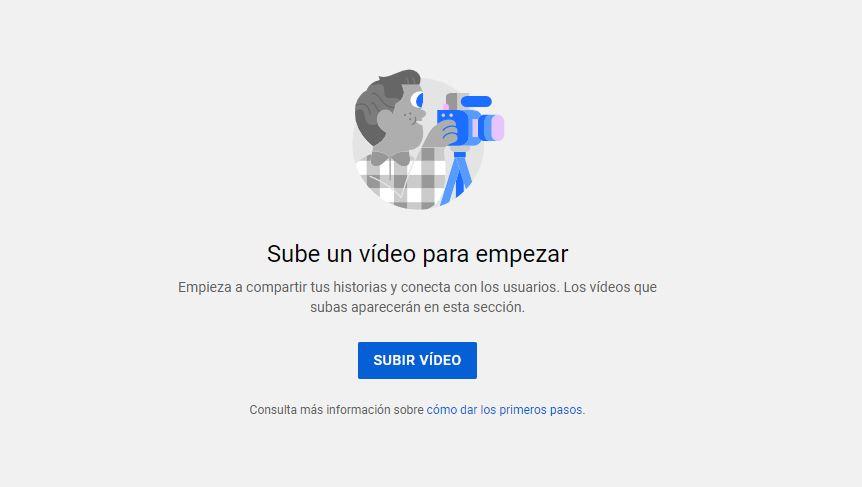
Quando o tivermos carregado, teremos que preencher uma série de aspectos: título e descrição do vídeo, miniatura do vídeo que queremos que apareça na página principal… E se é um vídeo criado para crianças ou não, além ao restrição de idade que podemos consertar se acharmos que não é adequado para os mais pequenos. E podemos escolher se queremos ou não enviá-lo para uma lista de reprodução.
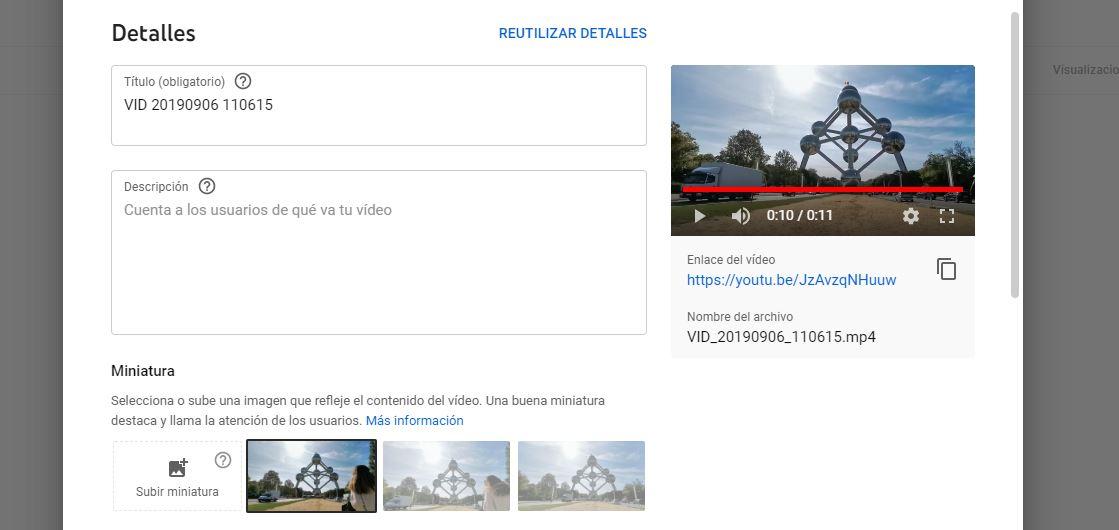
Teremos que aguardar a conclusão do processo e tocar em “ Próximo ” onde podemos adicionar todos os tipos de legendas que forem necessárias, podemos adicionar telas finais para promover conteúdo relacionado ao final… ou podemos adicionar cartões que nos levam a outros vídeos relacionados durante a reprodução. Quando tiver, clique em “Avançar”.
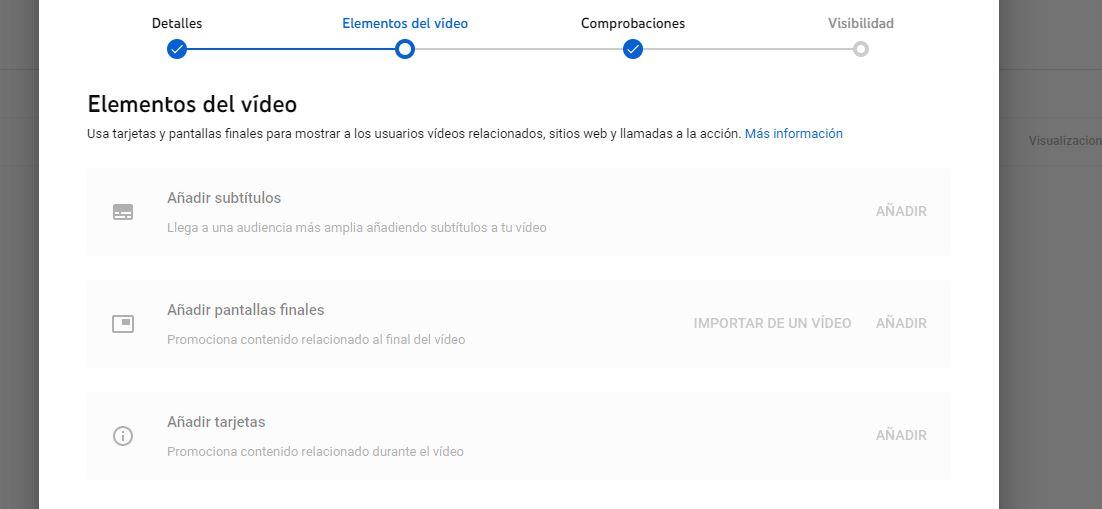
Finalmente, o YouTube vai verificar se o vídeo tem problemas que podem restringir sua visibilidade ou não. Fará uma revisão de direitos autorais. Se não o tiver, pode avançar e só teremos de escolher como o publicamos: privado, oculto ou público. Privado só pode ser visto pelos usuários que você escolher e oculto pode ser visto por pessoas com o link para ele. Nós também podemos programa quando você quer que ele apareça em seu canal se você seguir uma programação específica, por exemplo.
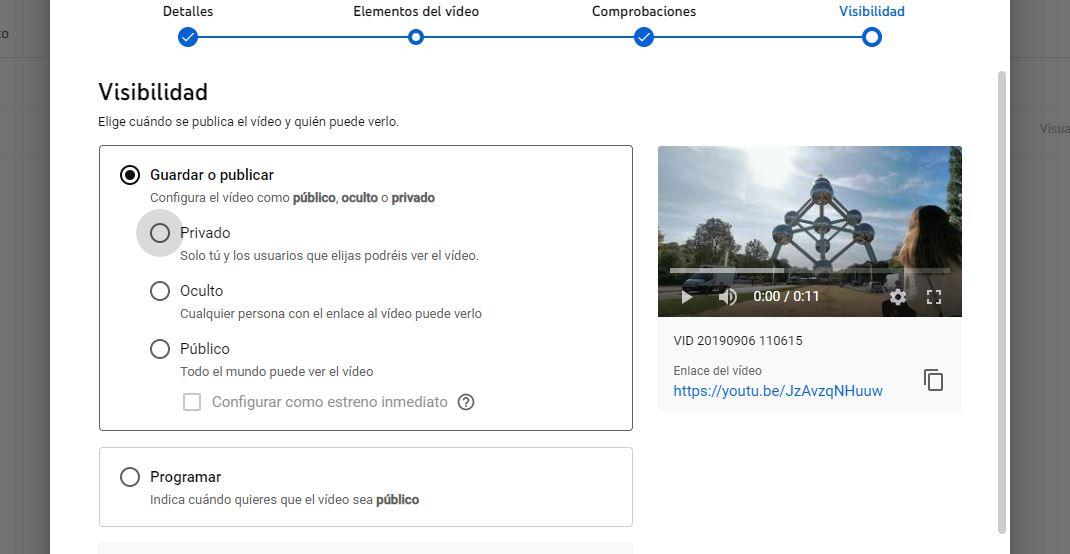
Quando terminarmos, basta tocar em “salvar” e teremos o primeiro vídeo carregado e um canal do YouTube criado corretamente.
estatísticas do canal
Quando já enviamos vídeos, poderemos ver as estatísticas do canal do YouTube para saber se estamos ou não sendo bem-sucedidos ou quais são nossos vídeos mais vistos ou populares dos últimos dias ou horas. A partir das estatísticas podemos acessar uma série de seções: visão geral, cobertura, interação, audiência e pesquisa. Quando você tiver enviado vídeos, verá que podemos ver o tempo de visualização por dia, as visualizações ou os inscritos alcançados.
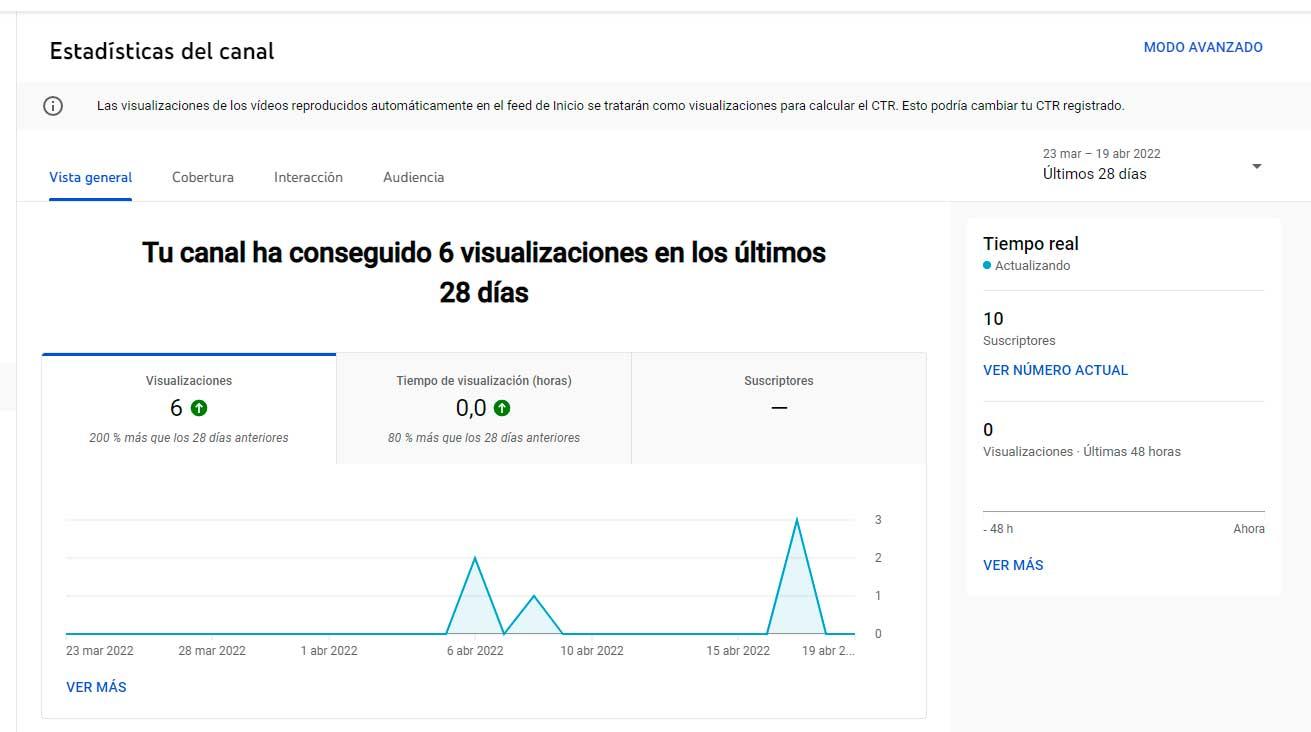
Podemos ver estatísticas em tempo real se tivermos vídeos que estão funcionando corretamente ou podemos ir para o “ cobertura ” onde podemos ver os tipos de fontes de tráfego para o período em que você está interessado ou de onde as pessoas vêm: de playlists, de fontes externas, pesquisas no YouTube, vídeos sugeridos…
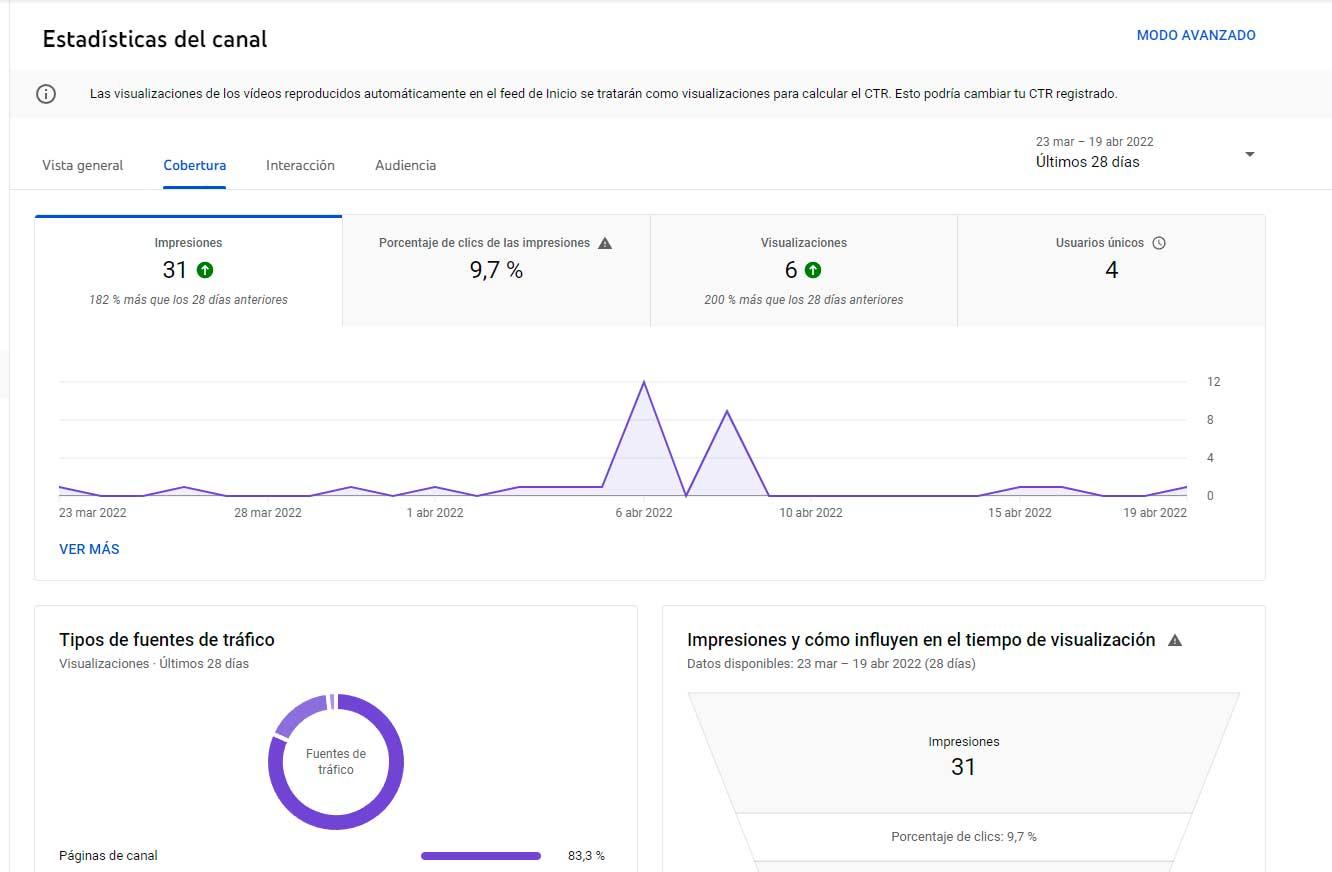
Também pode ver as visualizações: visualização tempo por hora, duração média das visualizações, principais vídeos por tela final, principais vídeos do canal no YouTube durante o período específico, listas de principais etc.